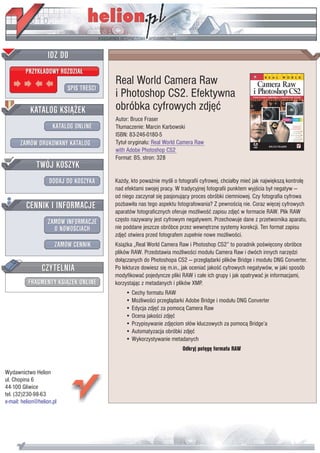
Real World Camera Raw i Photoshop CS2. Efektywna obróbka cyfrowych zdjęć
- 1. IDZ DO PRZYK£ADOWY ROZDZIA£ Real World Camera Raw SPIS TREŒCI i Photoshop CS2. Efektywna KATALOG KSI¥¯EK obróbka cyfrowych zdjêæ Autor: Bruce Fraser KATALOG ONLINE T³umaczenie: Marcin Karbowski ISBN: 83-246-0180-5 ZAMÓW DRUKOWANY KATALOG Tytu³ orygina³u: Real World Camera Raw with Adobe Photoshop CS2 Format: B5, stron: 328 TWÓJ KOSZYK DODAJ DO KOSZYKA Ka¿dy, kto powa¿nie myœli o fotografii cyfrowej, chcia³by mieæ jak najwiêksz¹ kontrolê nad efektami swojej pracy. W tradycyjnej fotografii punktem wyjœcia by³ negatyw — od niego zaczyna³ siê pasjonuj¹cy proces obróbki ciemniowej. Czy fotografia cyfrowa CENNIK I INFORMACJE pozbawi³a nas tego aspektu fotografowania? Z pewnoœci¹ nie. Coraz wiêcej cyfrowych aparatów fotograficznych oferuje mo¿liwoœæ zapisu zdjêæ w formacie RAW. Plik RAW ZAMÓW INFORMACJE czêsto nazywany jest cyfrowym negatywem. Przechowuje dane z przetwornika aparatu, O NOWOŒCIACH nie poddane jeszcze obróbce przez wewnêtrzne systemy korekcji. Ten format zapisu zdjêæ otwiera przed fotografem zupe³nie nowe mo¿liwoœci. ZAMÓW CENNIK Ksi¹¿ka „Real World Camera Raw i Photoshop CS2” to poradnik poœwiêcony obróbce plików RAW. Przedstawia mo¿liwoœci modu³u Camera Raw i dwóch innych narzêdzi do³¹czanych do Photoshopa CS2 — przegl¹darki plików Bridge i modu³u DNG Converter. CZYTELNIA Po lekturze dowiesz siê m.in., jak oceniaæ jakoœæ cyfrowych negatywów, w jaki sposób modyfikowaæ pojedyncze pliki RAW i ca³e ich grupy i jak opatrywaæ je informacjami, FRAGMENTY KSI¥¯EK ONLINE korzystaj¹c z metadanych i plików XMP. • Cechy formatu RAW • Mo¿liwoœci przegl¹darki Adobe Bridge i modu³u DNG Converter • Edycja zdjêæ za pomoc¹ Camera Raw • Ocena jakoœci zdjêæ • Przypisywanie zdjêciom s³ów kluczowych za pomoc¹ Bridge’a • Automatyzacja obróbki zdjêæ • Wykorzystywanie metadanych Odkryj potêgê formatu RAW Wydawnictwo Helion ul. Chopina 6 44-100 Gliwice tel. (32)230-98-63 e-mail: helion@helion.pl
- 2. Spis treści Wstęp ...................................................................11 Cyfrowa wędka ...........................................................................................12 Domowe laboratorium obróbki cyfrowej .......................................... 13 Tonąc w zalewie danych ......................................................................... 13 Inteligentne obrazy .................................................................................. 13 Praca u podstaw ........................................................................................ 14 Pycha i zrozumienie ..................................................................................14 Jak czytać tę książkę?............................................................................... 15 Kilka słów do użytkowników Windows ..............................................16 Tempo innowacji ........................................................................................16 Do pobrania .................................................................................................16 Podziękowania ............................................................................................17 Rozdział 1. Format RAW ........................................ 19 Czym jest cyfrowy plik RAW? ............................................................... 20 Matryca aparatu ........................................................................................ 20 Zdjęcia RAW wykonywane są w skali szarości ............................... 22 Ekspozycja i odzwierciedlanie liniowe ................................................ 24 Ekspozycja.................................................................................................. 25
- 3. 6 Real World Camera Raw i Photoshop CS2 Po co stosować format RAW? ................................................................. 27 Wykorzystywanie wszystkich bitów .................................................. 27 Kontrola nad balansem bieli.................................................................. 28 Interpretacja kolorymetryczna ............................................................. 28 Ekspozycja.................................................................................................. 30 Szczegóły i szum ...................................................................................... 31 Ograniczenia formatu RAW ................................................................... 31 Czas konwersji........................................................................................... 31 Rozmiar pliku ............................................................................................ 32 Długowieczność........................................................................................ 32 Adobe Camera Raw .................................................................................. 33 Uniwersalny konwerter .......................................................................... 33 Dodatkowe możliwości ........................................................................... 33 Integracja z Photoshopem ..................................................................... 33 Cyfrowy negatyw ...................................................................................... 34 Rozdział 2. Jak działa Camera Raw? ......................... 35 Anatomia obrazu cyfrowego................................................................... 36 Piksele i rozdzielczość ............................................................................ 36 Głębia bitowa, zakres dynamiczny i kolor ....................................... 37 Współczynnik gamma i mapowanie odcieni .................................... 39 Obróbka obrazów a utrata danych ........................................................ 40 Utrata danych i ograniczanie możliwości ......................................... 43 Konwertowanie przestrzeni kolorów .................................................. 46 Kolejna zaleta Camera Raw .................................................................. 47 Od pliku RAW do kolorowego zdjęcia................................................. 47 Interpolacja i interpretacja kolorymetryczna ................................... 47 Balans bieli i kalibracja........................................................................... 48 Narzędzia do mapowania odcieni ........................................................ 48 Nasycenie .................................................................................................... 53 Rozmiar ....................................................................................................... 53 Wyostrzanie ............................................................................................... 54 Redukcja szumu kolorów i luminacji ................................................. 55 Histogram ................................................................................................... 55 Rozdział 3. Ogólny opis systemu obróbki plików RAW .... 57 Adobe Bridge ............................................................................................. 58 Wirtualny stół montażowy .................................................................... 58 Obsługa metadanych ............................................................................... 60 Obsługa Camera Raw ............................................................................. 61
- 4. Spis treści 7 Camera Raw ............................................................................................... 61 Domyślne ustawienia Camera Raw .................................................... 62 Konwerter Adobe DNG .......................................................................... 63 Konwertować czy nie konwertować? .................................................. 63 Obsługa konwertera Adobe DNG....................................................... 65 Photoshop ................................................................................................... 68 Automatyzacja i zadania ........................................................................ 68 Podsumowanie ........................................................................................... 69 Rozdział 4. Elementy sterujące Camera Raw .............. 71 Camera Raw, Photoshop i Bridge ......................................................... 72 Anatomia Camera Raw............................................................................ 74 Elementy statyczne Camera Raw ........................................................ 76 Paleta narzędzi ......................................................................................... 76 Podgląd ........................................................................................................ 80 Histogram i wyświetlacz wartości RGB ........................................... 82 Menu Settings ........................................................................................... 84 Menu Camera Raw ................................................................................... 85 Preferencje .................................................................................................. 86 Wczytywanie i zapisywanie ustawień ................................................ 88 Eksportowanie ustawień......................................................................... 88 Automatyczne poprawki......................................................................... 89 Ustawienia domyślne dla aparatu........................................................ 90 Przyciski główne ....................................................................................... 91 Ustawienia przepływu pracy ................................................................. 94 Zakładki ..................................................................................................... 95 Zakładka Adjust (Dopasuj) ................................................................... 96 Zakładka Detail (Szczegóły) ..............................................................104 Zakładka Lens (Obiektyw)..................................................................107 Zakładka Curve (Krzywa) ................................................................... 110 Zakładka Calibrate (Kalibracja) ........................................................ 113 Narzędzia cyfrowej ciemni ....................................................................118 Rozdział 5. Camera Raw w praktyce........................121 Konfiguracja Camera Raw....................................................................122 Ocenianie obrazu ....................................................................................126 Edycja ........................................................................................................136 Tryb taśmy filmowej .............................................................................. 164 Synchronizacja ustawień ...................................................................... 165
- 5. 8 Real World Camera Raw i Photoshop CS2 Zapisywanie obrazów w tle .................................................................. 167 Zapisywanie ustawień obrazu .............................................................. 169 Baza danych Camera Raw ................................................................... 169 Pliki .xmp .................................................................................................. 169 Zapisywanie podzbiorów ustawień...................................................172 Camera Raw to nie wszystko ............................................................... 174 Rozdział 6. Adobe Bridge.......................................175 Uruchamianie programu ......................................................................176 Okna dialogowe ....................................................................................... 177 Rozmieszczanie okien...........................................................................177 Elementy okien........................................................................................178 Narzędzia i przyciski .............................................................................179 Palety ..........................................................................................................182 Polecenia menu Bridge .......................................................................... 187 Preferencje i menu Bridge (Mac OS) ...............................................187 Menu File i polecenie File Info ..........................................................190 Polecenia Select, Find i Edit w menu Edit .....................................193 Automatyzacja, pamięć buforowa i menu Tools ............................200 Etykiety, rangi i menu Label ...............................................................204 Menu View ...............................................................................................206 Menu Window i konfiguracja programu Bridge ...........................209 Nawigacja .................................................................................................212 Otwieranie obrazów ............................................................................... 213 Miniatury .................................................................................................. 214 Zastosowania aplikacji Bridge ............................................................. 215 Selekcja i sortowanie ............................................................................. 216 Wprowadzanie ustawień Camera Raw ............................................217 Lenistwo popłaca .................................................................................... 218 Rozdział 7. Organizacja pracy ................................219 Reguły przepływu pracy .......................................................................220 Raz a dobrze.............................................................................................221 Automatyzacja .........................................................................................221 Metodyczność .........................................................................................222 Planowanie i strategia ............................................................................222 Pamięć buforowa.....................................................................................223 Strategie dotyczące ustawień .............................................................224
- 6. Spis treści 9 Nazewnictwo............................................................................................225 Rangi i etykiety .......................................................................................229 Prostota jako strategia ...........................................................................229 Przegrywanie obrazów ..........................................................................230 Prędkość nośników danych w aparatach .........................................231 Formatowanie nośnika danych...........................................................232 Pojemności kart pamięci ......................................................................233 Kopiowanie zdjęć ...................................................................................233 Archiwizowanie zdjęć ...........................................................................234 Faza weryfikacji obrazów......................................................................236 Weryfikowanie obrazów .......................................................................236 Wypełnianie pamięci buforowej ........................................................237 Przerywanie procesu .............................................................................239 Wczytywanie wielu katalogów do pamięci buforowej ...............240 Faza obróbki wstępnej ...........................................................................240 Selekcja i edycja......................................................................................240 Przypisywanie rang i etykiet ..............................................................244 Wprowadzanie ustawień Camera Raw ............................................247 Sortowanie i zmienianie nazw............................................................252 Dodawanie słów kluczowych i metadanych ..................................254 Faza produkcji .........................................................................................256 Przetwarzanie w tle ...............................................................................257 Zautomatyzowana konwersja ..............................................................257 Otwieranie wielu wersji obrazu .........................................................259 Przekazywanie zdjęć bezpośrednio do komputera.......................260 Tworzenie przepływu pracy.................................................................260 Rozdział 8. Wykorzystywanie metadanych .............. 261 Czym jest XMP i do czego się przydaje? ..........................................263 Narastające trudności ............................................................................263 XMP to tekst ..........................................................................................264 XMP od kuchni .......................................................................................265 Zawartość pliku .xmp ............................................................................268 Grzebanie w metadanych......................................................................275 Czyszczenie szablonów metadanych ...............................................277 Tworzenie własnych palet File Info...................................................279 MetaLab ....................................................................................................279 „Sprytne” obrazy .....................................................................................282
- 7. 10 Real World Camera Raw i Photoshop CS2 Rozdział 9. Zalety automatyzacji ........................... 283 Zasady przetwarzania wsadowego ......................................................284 Zasady otwierania plików w operacjach przetwarzania wsadowego ...............................................................286 Zasady wsadowego zapisywania plików .........................................286 Zasady uruchamiania operacji wsadowych ....................................287 Znaczenie zasad ......................................................................................287 Zapisywanie zadań przetwarzania wsadowego ................................287 Proste zadanie — Save as JPEG.........................................................288 Zadanie złożone — Save for Edit ......................................................292 Uruchamianie przetwarzania wsadowego .........................................296 Ustawienia sekcji Source .....................................................................297 Ustawienia sekcji Destination ............................................................297 Contact Sheet II ......................................................................................298 Image Processor ......................................................................................299 Merge to HDR ........................................................................................301 PDF Presentation....................................................................................301 PhotoMerge ..............................................................................................304 Picture Package .......................................................................................304 Web Photo Gallery ................................................................................306 Zaawansowana automatyzacja ............................................................. 310 Skorowidz ...........................................................313
- 8. Ogólny opis 3 systemu obróbki plików RAW Camera Raw, Bridge i Photoshop W niniejszym rozdziale spojrzymy na cały system obróbki plików RAW z wysokości 30 000 stóp. Poszczególne składniki omówię bardziej szczegółowo w kolejnych rozdziałach, wcześniej jednak warto choćby ogólnie zapoznać się z ich funkcjami i wzajemnymi relacjami. Camera Raw jest narzędziem o ogromnym potencjale, jednak stanowi zaledwie jeden składnik potężnego systemu, dającego niemal nieograniczone możliwości, począwszy od wstępnej selekcji zdjęć, poprzez dodawanie metadanych i praw autorskich, a na przygotowywaniu ostatecznej formy plików skończywszy. Jednym ze składników tego systemu jest oczywiście sam Photoshop. Photoshop jest jednym z najbardziej złożonych programów dostępnych na każdej platformie systemowej i prawdopodobnie napisano o nim więcej niż o jakiejkolwiek innej aplikacji. Pojawia się zatem kusząca perspektywa korzystania podczas obróbki zdjęć jedynie z Photoshopa. Jednym z celów, jakie wyznaczyłem sobie, pisząc tę książkę, jest zmiana takiego podejścia. Traktując Camera Raw tylko jako szybki sposób na importowanie plików RAW do Photoshopa, niepotrzebnie zwiększamy swój nakład pracy, nie wykorzystując jednocześnie całego potencjału drzemiącego w możliwości obróbki plików w tym formacie. W tej książce Photoshopa traktować będziemy głównie jako narzędzie służące do dokonywania poprawek, kontrolowania zautomatyzowanch procesów oraz zapi- sywania obrazów w formie plików o różnych formatach. Podczas testowania wersji beta programu Photoshop CS2 mój przyjaciel Jeff Schewe zauważył żartobliwie, iż to Photoshop stał się wtyczką dla Camera Raw, a nie na odwrót. Ze swojej strony mogę jedynie dodać, że rzadko się zdarza, aby żart był równie bliski prawdzie. 57
- 9. 58 Real World Camera Raw i Photoshop CS2 Jednym z największych zagrożeń podczas pracy z obrazami w formacie RAW jest utonięcie w zalewającym nas potoku danych. Pliki takie są zwykle mniejsze niż skany z negatywów, jednak jest ich tak wiele, iż rzadko kiedy spędzać będziemy wiele godzin na poprawianiu jednego z nich. W przeciwnym razie może i zarobimy na życie, ale z pewnością nie zostanie nam zbyt wiele czasu, by się nim nacieszyć. W rozdziale omówię zatem podstawowe zagadnienia dotyczące organizacji pracy podczas obróbki plików RAW. Adobe Bridge Adobe Bridge jest nową aplikacją dołączaną do Photoshopa CS2. Zastępuje przeglądarkę plików pierwszy raz wprowadzoną w Photoshopie 7. Bridge leży w sercu całego Adobe Creative Suite. Obsługuje wszelkie typy plików, począwszy od różnych formatów RAW i Photoshopa, poprzez In Design i Illustratora, a na wszędobylskich PDF-ach skończywszy. Ponieważ jednak jest to książka o obrazach w formacie RAW, skoncentruję się na zastosowaniu Adobe Bridge w obsłudze takich właśnie plików. Wirtualny stół montażowy Jedną z kluczowych funkcji spełnianych przez Bridge jest funkcja wirtualnego stołu montażowego. Po wskazaniu nowego folderu zawierającego cyfrowe zdjęcia Camera Raw rozpoczyna pracę w tle, generując miniatury i podgląd przy użyciu domyślnych ustawień. Dzięki temu Bridge umożliwia sortowanie, ocenianie i do- konywanie wstępnej selekcji spośród zawartych w katalogu plików. Bridge jest narzędziem bardzo elastycznym, co pozwala dostosować go do konkretnych potrzeb. Rozmiary miniatur i podglądu można zmieniać, uzyskując dowolną wielkość — od mikroskopijnych miniaturek po podgląd wystarczająco duży, by zdecydować, czy zdjęcie warto zachować. Podobnie jak w przypadku prawdziwego stołu montażowego obrazy można sortować przez układanie ich w odpowiedniej kolejności, jednak — w przeciwieństwie do swojego fizycznego odpowiednika — Bridge może sam dokonywać takiej selekcji opartej na wcześniej zdefiniowanych kryteriach, takich jak czas wykonania, ogniskowa, czas otwarcia migawki, wartość przysłony lub dowolna ich kombinacja. Daje również możliwość przypisywania ocen i etykiet zdjęciom, co ułatwia ich późniejsze sortowanie. Brid- ge można też zastosować jako narzędzie automatycznego importowania obrazów do Photoshopa, zaznaczając miniatury obrazów, które mają być w ten sposób przetworzone. Rysunek 3.1 pokazuje niektóre z licznych sposobów konfigurowania Bridge’a w zależności od zaistniałych potrzeb. Więcej szczegółów na temat tego narzędzia znaleźć można w rozdziale 6., „Adobe Bridge”.
- 10. Rozdział 3. Ogólny opis systemu obróbki plików RAW 59 Rysunek 3.1. Różne konfiguracje przeglądarki Bridge Konfiguracja podstawowa daje nam dostęp do wszystkich możliwości oferowanych przez Bridge — nawigacji z wykorzystaniem zakładek Folders (Foldery) oraz Favorites (Ulubione), miniaturek i podglądu zdjęć oraz wprowadzania metadanych z użyciem zakładek Metadata (Metadane) oraz Keywords (Słowa kluczowe) Podgląd można powiększyć, by dokładniej obejrzeć zdjęcie Miniatury również można powiększać w celu porównania ze sobą obrazów
- 11. 60 Real World Camera Raw i Photoshop CS2 Obsługa metadanych Dosłownie rzecz ujmując, metadane to „dane na temat danych”. Jedną z poży- tecznych cech aparatów cyfrowych jest to, iż każde zdjęcie zawiera bogaty zbiór metadanych: czas otwarcia migawki, średnicę przysłony, czułość ISO, ogniskową i inne dane techniczne dotyczące poszczególnych ujęć. Można jednak (i powinno się) uzupełniać te informacje własnymi, takimi jak prawa autorskie, słowa kluczowe i inne, ułatwiające pracę i zwiększające wartość zdjęć. Co więcej, najlepiej zrobić to zaraz po zaimportowaniu zdjęć do Bridge’a. Są po temu dwa powody: Metadane dodane do plików RAW są przekazywane do wszystkich utworzonych na ich podstawie obrazów. Innymi słowy, dodając informacje na temat praw au- torskich do takiego pliku, mamy pewność, iż informacje te zawarte będą również w utworzonych na jego podstawie obrazach typu PSD, TIFF czy JPG. Podczas gdy polecenie File Info (Informacje o pliku) z menu File (Plik) w Photos- hopie pozwala na wyświetlanie informacji tylko o jednym pliku naraz, Bridge umożliwia edycje danych dla wielu plików równocześnie. W miarę jak kolekcja cyfrowych zdjęć rośnie, zwiększa się rola metadanych, które ułatwiają wyszukiwanie konkretnych ujęć. Sfabrykowałem rysunek 3.2, by pokazać, o co chodzi. Na dostępnych obecnie komputerach lepiej nie otwierać katalogów zawie- rających 6 798 348 zdjęć! Być może wydaje się to czystym fantazjowaniem, rozważmy jednak sytuację pracującego dla gazety fotografa, który wykonuje 1000 zdjęć dziennie, trzy dni w tygodniu, 48 tygodni w roku, w trakcie 40-letniej kariery… Rysunek 3.2. Zalety metadanych Wykorzystując zalety metadanych, znacznie łatwiej poradzić sobie z dużą ilością zdjęć!
- 12. Rozdział 3. Ogólny opis systemu obróbki plików RAW 61 Nawet robiąc dziesięć razy mniej zdjęć, powinniśmy zawczasu wykorzystać zalety wprowadzania metadanych, w przeciwnym bowiem razie po pewnym czasie będziemy mieli poważne problemy ze zorganizowaniem i wyszukiwaniem zdjęć w naszej kolekcji. Metadane omówię dokładniej w rozdziale 8., „Wykorzystywanie Metadanych. Inteligentne obrazy”. Obsługa Camera Raw Jako osobna aplikacja, Bridge posiada funkcje, których stara przeglądarka pli- ków nie obsługiwała. Jedną z nich jest pełnienie funkcji aplikacji nadzorującej dla wtyczki Camera Raw. W rezultacie, otwierając pliki RAW w Camera Raw, mamy możliwość wybrania, która z aplikacji — Photoshop czy Bridge — ma występować w tej roli. Informacje na temat edycji przeprowadzanych w Camera Raw są zapisywane w postaci metadanych. Pliki RAW posiadają atrybut read-only (tylko do odczytu), nie można więc dokonywać w nich żadnych zmian. Podczas edycji obrazów w Camera Raw ustalamy jedynie parametry konwersji z postaci RAW do obrazu RGB. Można zatem wykorzystać Camera Raw (z Bridgem w roli aplikacji nadzorującej) do edycji plików RAW w celu ustalenia wspomnianych parametrów, jednak bez dokonywania konwersji. Dopiero po otworzeniu plików w Photoshopie Camera Raw tworzy wersje RGB zgodnie z zapisanymi wcześniej ustawieniami. Oczywiście, jeśli chcemy jak najszybciej otworzyć plik w Photoshopie, możemy wykorzystać go jako aplikację nadzorującą dla Camera Raw. Możemy następnie otwierać pliki RAW bezpośrednio w Photoshopie z pominięciem okna dialogowego Camera Raw (jednak nie samej aplikacji, ponieważ nadal jest ona odpowiedzialna z konwersję) lub z jego wykorzystaniem, jeśli tak nam wygodniej. T typu zagadnie- ego nia poznamy dokładniej w rozdziale 7., „Organizacja pracy. Jak zyskać na czasie”. Camera Raw Camera Raw przekształca zdjęcia w formacie RAW w kolorowe obrazy, stanowiąc jednocześnie interfejs pozwalający kontrolować cały proces. O ile w tym drugim przypadku rola Camera Raw jest dość oczywista, o tyle przebieg wszystkich operacji „za kulisami” jest bardziej skomplikowany. Jedną z podstawowych funkcji Camera Raw jest generowanie miniatur i podglądu obrazów wykorzystywanych następnie w aplikacji Bridge. Otwierając po raz pierwszy folder z obrazami w formacie RAW, przez kilka sekund zobaczyć możemy miniatury wygenerowane przez aparat. Jednak w tym samym momencie Camera Raw uruchamia procesy działające w tle, tworząc dla każdego zdjęcia duży podgląd o wysokiej jakości, a następnie wykorzystując go do wygenerowania nowej miniatury.
- 13. 62 Real World Camera Raw i Photoshop CS2 Aplikacja jest również współdzielona przez Bridge’a i Photoshopa, co stwarza nowe możliwości w zakresie organizacji pracy. Na przykład można dokonać edy- cji obrazów w Camera Raw z Bridgem w roli aplikacji nadzorującej, a następnie przekazać proces przekształcania ich w obrazy RGB do Camera Raw obsługiwanej przez Photoshopa. W tym samym czasie możemy nadal korzystać z Camera Raw pod Bridgem, edytując kolejne obrazy. Domyślne ustawienia Camera Raw Rola domyślnych ustawień Camera Raw w generowaniu miniatur i podglądu zdjęć w aplikacji Bridge jest dość prosta. Są one stosowane we wszystkich plikach pierwszy raz otwieranych w Bridge’u dopóty, dopóki użytkownik nie zadecyduje, że ma być inaczej. Ustawienia te nie są ani „święte”, ani „obiektywnie poprawne” czy też „od- zwierciedlające wykonane ujęcie” — stanowią jedynie arbitralną interpretację obrazów w formacie RAW. Nie istnieją interpretacje „identyczne z wykonanym ujęciem”, podobnie jak nie ma jednego poprawnego sposobu wykonywania nega- tywów. Najczęstsza skarga, jaką można usłyszeć na temat Camera Raw, jest taka, iż obrazy nie wyglądają tak jak JPG-i w aparacie lub ich odpowiedniki po konwersji wykonanej w konwerterach dostarczonych przez jego sprzedawcę. Niestety, żadna z narzekających osób nie zadała sobie trudu skorzystania z opcji kontrolowania konwersji w Camera Raw, zamiast tego używając ustawień domyślnych. Częściowo problem sprowadza się zapewne do faktu, iż Camera Raw daje dostęp do wszystkich danych uchwyconych na zdjęciu. Wiele firmowych konwerterów niweluje odzwierciedlający cienie szum na zdjęciach przez zastosowanie silnego kontrastu zmieniającego większość cieni na czerń. Spora część z nich zwiększa również znacznie nasycenie. Dla porównania, ustawienia domyślne Camera Raw są nieco bardziej „konserwatywne” — stosowany jest mniejszy kontrast, dzięki któremu zachowana jest większa ilość oryginalnego szumu. Mnie osobiście ta- kie rozwiązanie bardziej odpowiada, pozwala bowiem łatwiej stwierdzić, jakie użyteczne dane zawiera zdjęcie. Co więcej, Camera Raw umożliwia kontrolę nad dokonywaną konwersją, dzięki czemu po dojściu do odpowiedniej wprawy można uzyskać praktycznie dowolny wygląd zdjęcia. Jeśli więc uważasz, iż ustawienia domyślne powodują generowanie obrazów zbyt ciemnych, zbyt jasnych lub o zbyt dużym albo zbyt małym kontraście — zmień je! Zajmie to najwyżej kilka minut. Obiekty sterujące Camera Raw (łącznie ze zmie- nianiem ustawień domyślnych) omówię w następnym rozdziale.
- 14. Rozdział 3. Ogólny opis systemu obróbki plików RAW 63 Konwerter Adobe DNG Konwerter Adobe DNG jest poręcznym, samodzielnym narzędziem pozwalającym na przekształcanie obrazów RAW z aparatu na nowy format Adobe — DNG. Jego wykorzystanie lub nie jest indywidualną decyzją użytkownika (Camera Raw, Brid- ge i Photoshop radzą sobie równie dobrze zarówno z plikami DNG, jak i plikami w formacie RAW stosowanym w danym aparacie), a rozważania zawarte w tym rozdziale mają na celu pomóc w jej podjęciu. Moim zdaniem zalety formatu DNG przeważają nad wszelkimi wadami, a jego powstanie daje sprzedawcom aparatów wskazówkę dotyczącą przyszłości fotografii cyfrowej. No dobrze, może jestem nieco stronniczy. Wybór tak naprawdę należy do użytkowników. Konwertować czy nie konwertować? Format DNG opracowano w odpowiedzi na problem trwałości cyfrowych obrazów w formacie RAW. Jedną z głównych trudności z formatami RAW dostarczanymi przez sprzedawców cyfrowego sprzętu fotograficznego jest brak dokumentacji — tylko sam sprzedawca jest w stanie z całą pewnością stwierdzić, co takie pliki zawierają. Nie życzę źle nikomu w tej branży i mam nadzieję, że wszystkie te firmy pozostaną na rynku jeszcze przez długie dekady, stymulując konkurencję i postęp techniczny, jednak nie można wykluczyć, iż którejś z nich nie będzie już za pięć, dziesięć czy piętnaście lat. Powstaje zatem pytanie, co wtedy poczniemy z tymi wszystkimi obrazami „zatrzaśniętymi” w przestarzałym formacie firmowym? Format archiwalny. Co prawda inna firma w swej wielkoduszności może zdecy- dować się na odtworzenie starego formatu, tym samym zapewniając jego obsługę (w tym miejscu wielkie podziękowania dla Thomasa Knolla za ogromny wysiłek, jaki włożył w dekodowanie licznych formatów RAW), jednak w przeciwnym wy- padku zostaniemy pozostawieni sami sobie ze starym, nieuaktualnianym oprogra- mowaniem, a w najgorszym przypadku z gigabajtami bezużytecznych danych. Format DNG eliminuje to ryzyko, ponieważ — w przeciwieństwie do firmo- wych formatów — jest formatem otwartym, a jego specyfikacja jest powszechnie dostępna. Dzięki temu każdy średnio uzdolniony programista będzie umiał napi- sać konwerter obsługujący DNG bez uciekania się do inżynierii wstecznej, jeśli, odpukać, firma Adobe znikłaby z rynku. Innymi słowy, format DNG idealnie nadaje się do tworzenia archiwów z obrazami.
- 15. 64 Real World Camera Raw i Photoshop CS2 Pierwsza wersja konwertera Adobe DNG miała jedną potencjalną wadę: usuwała wszelkie niezrozumiałe dla niej metadane. Mimo iż tak naprawdę jedynie firmowe konwertery mogłyby zrobić z nich użytek, mało komu przypada do gustu wizja utraty jakichkolwiek informacji w trakcie konwersji. W kolejnych wersjach programu problem został rozwiązany poprzez wbudowywanie oryginału do pliku tworzonego podczas przekształcenia. Obraz w formacie RAW można więc odzyskać w każdej chwili, a jedyną wadą tego rozwiązania jest większy rozmiar tworzonych plików. Obsługa metadanych. Ponieważ firmowe pliki RAW nie posiadają specyfikacji technicznych, Adobe traktuje je jako pliki read-only (tylko do odczytu), gdyż wszelki zapis wiąże się z ryzykiem nadpisania ważnych danych. W rezultacie metadane dodawane do takich obrazów są przechowywane w dołączanych plikach xmp lub bazie danych wykorzystywanej aplikacji. DNG z kolei posiada specyfikację techniczną i jest zaprojektowany z myślą o przechowywaniu metadanych, można więc bezpiecznie dopisywać informacje bez- pośrednio do pliku. Eliminuje to konieczność przechowywania dodatkowych plików i bardzo upraszcza pracę. Jednocześnie, podobnie jak w przypadku plików firmowych, dopisywanie metadanych nie zmienia danych dotyczących samego obrazu. Jeśli zatem firma, dla której pracujemy, wymaga od nas dostarczania wykonywanych fotografii w formacie RAW (wymaganie takie stawia np. National Geographic), bezpieczniej jest przesłać pliki DNG z osadzonymi metadanymi niż dostarczać pliki RAW z dołączonymi plikami metadanych. Eliminuje to bowiem ryzyko przypadkowego skasowania dodatkowych plików i utraty zawartych w nich informacji. Kompatybilność z oprogramowaniem. Ponieważ DNG jest formatem ot- wartym, inni producenci oprogramowania mogą łatwiej wbudować w swoje produkty obsługę tego formatu. Programy zarządzające zasobami cyfrowymi i aplikacje katalogujące obsługujące DNG automatycznie zyskają kompatybilność z wszystkimi aparatami obsługiwanymi przez Camera Raw. Miniatury i podgląd mogą być zawarte bezpośrednio w pliku zdjęcia, toteż programy nie muszą tracić czasu na generowanie ich samodzielnie. Nie ma również możliwości utraty metadanych, ponieważ, jak już wspomniałem wcześniej, są one również wbudowane w plik. Obsługę DNG zaczyna się również wprowadzać w bardziej specjalistycznym oprogramowaniu. Na przykład stworzony przez DxO Labs program DxO Optics Pro, w którym wykonać można zaawansowaną korektę zniekształceń powodowa- nych przez wiele popularnych obiektywów, pozwala zapisywać poprawione zdjęcia w formacie DNG. Dzięki temu po dokonaniu poprawek można dokonywać dalszej obróbki zdjęcia w Camera Raw. Tak naprawdę upowszechnianie się firmowych formatów RAW nie leży w ni- czyim interesie, nawet samych sprzedawców aparatów (choć kiedy piszę te słowa, nadal wielu z nich wydaje się być nieświadomymi tego faktu). Specyfikacja DNG
- 16. Rozdział 3. Ogólny opis systemu obróbki plików RAW 65 jest wystarczająco elastyczna, by umożliwić twórcom oprogramowania konwer- tującego umieszczanie w plikach ich własnych, tajnych znaczników metadanych, przy jednoczesnej gwarancji, iż pliki te będą nadal obsługiwane przez wszelkie aplikacje zgodne z formatem DNG. Wady. Podstawową wadą formatu DNG jest to, iż nie jest on obsługiwany przez większość konwerterów dostarczanych przez sprzedawców aparatów cyfrowych, co oznacza konieczność przechowywania zdjęć w obu formatach lub zrezygnowania z zalet oferowanych przez DNG. Oczywiście, nie stanowi to wady dla tych użyt- kowników, którzy nie używają firmowego oprogramowania sprzedawcy. Kolejnym minusem jest rozmiar plików. Jeśli wybierzemy wariant „bezpieczny”, w którym oryginalny plik RAW zawierany jest w całości w pliku DNG, musimy się liczyć ze znacznym zwiększeniem zajmowanego przez obrazy miejsca na dysku. Osobiście wykorzystuję taki bezpieczny format do celów archiwalnych, nato- miast obróbkę przeprowadzam z wykorzystaniem plików mniejszych, uzyskanych przy pomocy kompresji bezstratnej. Równie dobrym rozwiązaniem wydaje się archiwizowanie zdjęć w formacie RAW producenta i wykorzystywanie do pracy plików DNG. Warto jednak zdać sobie sprawę z zagrożenia, jakie niesie ze sobą w takim wypadku zniknięcie z rynku firmy, w której zaopatrzyliśmy się w aparat. Wraz z nią zniknęłoby bowiem obsługujące nasz archiwalny format oprogramowanie. Obsługa konwertera Adobe DNG Konwerter Adobe DNG to bardzo prosta aplikacja. Obrazy można też zapisywać w formacie DNG z wykorzystaniem Camera Raw, jednak konwerter pozwala na znacznie łatwiejsze przetwarzanie większych ilości plików. Przyjrzyjmy się rysunkowi 3.3. Rysunek 3.3. Konwerter Adobe DNG Tu podajemy ścieżkę dostępu do pliku W tym miejscu wybieramy katalog docelowy Podajemy nazwę pliku Ustalamy opcje konwersji
- 17. 66 Real World Camera Raw i Photoshop CS2 Główne okno programu pozwala na dokonanie następujących operacji: Możemy wybrać katalog zawierający pliki RAW przeznaczone do konwersji, zaznaczając dodatkowo opcję uwzględniania podkatalogów. Możemy wyznaczyć katalog docelowy, w którym zapisane zostaną utworzo- ne pliki. Może to być ten sam folder lub dowolny inny. Dodatkowo możemy zaznaczyć opcję zachowywania struktury podkatalogów. Nazwy przekształcanych plików możemy zmienić, wykorzystując polecenie identyczne z Batch Rename (Wsadowa zmiana nazwy) w Bridge. Możemy również wydobyć oryginalne pliki RAW z plików DNG, jeśli posia- damy tak zapisane obrazy. Opcje konwersji możemy zmienić, naciskając przycisk Change Preferences (Pre- ferencje). Pojawi się okno Preferences pokazane na rysunku 3.4. Rysunek 3.4. Okno Preferences konwertera Adobe DNG Opcje konwersji również nie są specjalnie skomplikowane. Compressed (lossless) (Kompresja (bezstratna)) — włącza bezstratną kompresję. Nie widzę żadnego powodu, dla którego można by wyłączyć tę opcję, chyba że ktoś posiada cały magazyn dysków twardych. Preserve Raw Image (Zachowaj obraz RAW) — zachowuje plik w jego ory- ginalnym, mozaikowym formacie. Warto zaznaczyć tę opcję, jeśli chcemy skorzystać z możliwości oferowanych przez Camera Raw. Utworzone w ten sposób pliki można konwertować na linearne pliki DNG, ale nie na odwrót. Convert to Linear Image (Konwertuj na plik linearny) — zapisuje plik w formie niemozaikowej. Opcja ta jest szczególnie użyteczna, jeśli chcemy
- 18. Rozdział 3. Ogólny opis systemu obróbki plików RAW 67 skorzystać ze zgodnego z DNG konwertera plików RAW (innego niż Camera Raw) do obsługi obrazów z aparatu wykorzystującego wzorzec mozaikowy nieobsługiwany przez ten konwerter. Linearne pliki DNG są znacznie większe niż ich odpowiedniki w formacie mozaikowym, stąd też koncepcja oszczędzania czasu potrzebnego na przekształcanie plików poprzez ich konwersję do postaci linearnej nie jest szczególnie opłacalna — potencjalne zyski z pewnością nie przewyższą strat spowodowanych wydłużonym czasem odczytu danych. Embed Original Raw File (Osadź oryginalny plik RAW) — dołącza dokładną kopię oryginalnego pliku do tworzonego pliku DNG. Osadzony obraz można w każdej chwili odzyskać. Używam tej opcji do tworzenia plików archiwalnych, a nie korzystam z niej, jeśli plik ma być poddawany dalszej obróbce, gdyż jej zaznaczenie powoduje znaczny wzrost objętości pliku. Po naciśnięciu przycisku Convert (Konwertuj) konwerter przystępuje do pracy, przekształcając wyznaczone pliki RAW na format DNG zgodnie z podanymi w opcjach konwersji parametrami. Postęp całej operacji śledzić można w oknie Conversion Status (Przebieg konwersji) — (rysunek 3.5). Rysunek 3.5. Okno Conversion Status (Przebieg konwersji) Adobe DNG Aby wydobyć zawarte w plikach DNG oryginalne pliki RAW, naciskamy przycisk Extract (Wydobądź). Pojawi się okno dialogowe Extract Originals (Wydobądź oryginały), gdzie wyznaczyć możemy ścieżkę dostępu i katalogi docelowe dla całej operacji. Po naciśnięciu przycisku Extract (Wydobądź), konwerter Adobe DNG wydobędzie oryginały z plików DNG — patrz rysunek 3.6. Rysunek 3.6. Okno Extract Originals (Wydobądź oryginały)
- 19. 68 Real World Camera Raw i Photoshop CS2 W czasie kiedy powstawała ta książka, podstawową zaletą formatu DNG było eliminowanie dołączanych plików z metadanymi. Jego wykorzystanie nie wy- maga specjalnej wiedzy, a ostateczna decyzja należy wyłącznie do użytkownika. Nie ma potrzeby jak najszybszego „przerzucania się” na DNG, ale jeśli zależy nam na długowieczności naszych plików, warto przechowywać przynajmniej jedną kopię każdego zdjęcia w tym formacie. Dzięki temu łatwo będzie można odzyskać zawarte w nich oryginały zdjęć w formacie RAW. Photoshop Photoshop jest niezwykle złożonym narzędziem o ogromnym potencjale. Jego możliwości i, powiedzmy sobie szczerze, złożoność zwiększano przez ostatnią dekadę (która w przemyśle związanym z oprogramowaniem odpowiada mniej więcej stuleciu). Legiony skrybów, w tym ja sam, napisało miliony słów na temat jego możliwości i dziwactw. Nie jest to jednak książka o Photoshopie. Jest to książka o tym, jak zaimportować pliki RAW do Photoshopa w sposób szybki, efektywny i zachowujący je w stanie jak najbardziej zbliżonym do optymalnego. Krótko mówiąc, książka ta mówi o operacjach, wykonywanych zanim pliki wylądują w Photoshopie. Automatyzacja i zadania Jedyną kluczową funkcją Photoshopa omówioną bardziej szczegółowo w tej książce jest automatyzacja, a w szczególności dostępna w Photoshopie opcja realizacji zadań. Zajmując się fotografią cyfrową, regularnie będziemy zmuszani do obrabiania na naszym komputerze danych w ilości, która jeszcze kilka lat temu nawet specjalistom z NASA śniła się jedynie w najgorszych koszmarach. W miarę upływu czasu bez wątpienia zwiększymy moc obliczeniową naszego sprzętu, jed- nak kluczowy składnik systemu — wetware — zamontowany między klawiaturą a krzesłem, z pewnością nadal działał będzie z tą samą prędkością co przez ostatnie 20 000 lat. Wykorzystanie zadań do zautomatyzowania powtarzalnych operacji to już nie tylko dobry pomysł — to klucz do przetrwania. Pisanie zadań nie jest oczy- wiście pozbawione wyzwań i haczyków, jednak jeśli uważacie, że to zadanie dla programistów, to spieszę uspokoić: pisanie akcji przypomina programowanie w takim samym stopniu jak przejażdżka do sklepu spożywczego przypomina udział w rajdzie Paryż – Dakar. Każda często powtarzana w Photoshopie operacja to potencjalny kandydat do zautomatyzowania. Moja kopia Photoshopa spędza mnóstwo czasu, samodzielnie realizując powierzone jej zadania i mam nadzieję, że nim skończycie czytać tę książkę, tak samo będzie w waszym przypadku. Rzadko zdarza mi się otwierać obrazy w Pho-
- 20. Rozdział 3. Ogólny opis systemu obróbki plików RAW 69 toshopie bezpośrednio z Camera Raw. Prawie zawsze używam do ich edycji Bridge’a, a operację otwierania w Photoshopie realizuję przez przetwarzanie wsadowe. Przetwarzanie wsadowe pozwala również wyostrzać zdjęcia, dodawać warstwy dopasowania, a także zmieniać nazwy i zapisywać pliki w określonym forma- cie. Zasiadam więc do pracy nad gotowymi warstwami i mogę od razu przejść do wprowadzania poprawek, pliki natomiast mają już nadane odpowiednie nazwy i format. Kiedy więc skończę, naciskam jedynie Ctrl+S. Automatyzacja prostych operacji, jak zmienianie nazw plików lub ich zapisywanie w konkretnym formacie i z uwzględnieniem odpowiednich opcji pozwala oszczędzić jedynie niewielką ilość czasu w przypadku jednego obrazu. Posiada jednak przynajmniej trzy zalety: Niewielka ilość czasu uzyskana w przypadku jednego zdjęcia zmienia się w całe godziny, jeśli zdjęć są tuziny lub setki. Mój umysł wyzwala się z katorgi powtarzania w kółko tych samych czynności. Przy automatyzacji zadań nie ma ryzyka popełnienia błędu! Wykorzystywanie komputera w taki sposób, by wykonywał on za nas pracę, omówię bardziej szczegółowo w rozdziale 9., „Zalety automatyzacji. Jak ułatwić sobie pracę ”. Podsumowanie Wspólnie Bridge, Camera Raw, Photoshop oraz, opcjonalnie, Konwerter Adobe DNG tworzą potężny system do zarządzania i konwertowania obrazów w forma- cie RAW. Czytając kolejne rozdziały omawiające w detalach jego poszczególne składniki, starajcie się pamiętać o opisanej tu ogólnej strukturze całości. Pomaga to dostrzec odpowiedni kontekst omawianych zagadnień i tym samym docenić ich wagę i znaczenie. Obrazy w formacie RAW nie zmieniają się. Są jak negatywy. Można je prze- kształcić na wiele rozmaitych sposobów podczas konwersji na obrazy RGB, podobnie jak z jednego negatywu można zrobić wiele różnych odbitek. Bridge jest narzędziem służącym do sortowania i dokonywania selekcji obra- zów, a także dodawania i edycji metadanych. Miniatura i podgląd każdego zdjęcia są tworzone przez Camera Raw na podstawie ustawień przypisanych do danego pliku lub (jeśli obraz jest wyświetlany po raz pierwszy) domyślnych ustawień Camera Raw dla aparatu, którym zrobiono zdjęcie. Jeśli nie odpowiadają nam domyślne ustawienia Camera Raw dla danego mo- delu aparatu, możemy (i powinniśmy) zmienić je według naszego uznania. Edycja i konwersja plików RAW to osobne operacje, choć można je łączyć.
- 21. 70 Real World Camera Raw i Photoshop CS2 Jeśli mamy sto obrazów w formacie RAW, które chcemy, powiedzmy, przekształ- cić na pliki TIFF w wysokiej rozdzielczości i JPG-i w niskiej rozdzielczości, najlepszym rozwiązaniem jest ich edycja w Camera Raw pod Bridgem, a na- stępnie wykorzystanie przetwarzania wsadowego w Photoshopie do otworzenia ich na podstawie ustawień z Camera Raw. Na koniec musimy tylko zapisać obrazy w odpowiednich formatach. Teraz, kiedy mamy już pewną ogólną wiedzę na temat całości opisywanego sy- stemu obróbki plików RAW, czas przejść do bardziej szczegółowego opisu wtyczki Camera Raw, czym zajmiemy się w kolejnym rozdziale.
